
python学习的准备工作
发布于2019-08-07 16:30 阅读(706) 评论(0) 点赞(1) 收藏(4)
1、python安装
1、下载:
https://www.python.org/downloads/windows/
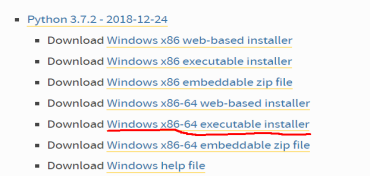
2、安装:
安装很简单,就是下一步,只是在最后要勾选上 Add Python 3.7 to PATH。
安装好后,调出命令提示符窗口,输入python,

如图所示表明安装成功。
2、PyCharm安装
1、下载
http://www.jetbrains.com/pycharm/download/#section=windows
2、安装
https://blog.csdn.net/pdcfighting/article/details/80297499
这是一个十分详细的安装教程,可以参考一下。
3、破解
(1)先把“0.0.0.0 account.jetbrains.com”添加到hosts文件中,
该文件位于C:\Windows\System32\drivers\etc
(2)在http://idea.lanyus.com中点击获取注册码,复制得到的注册码。
(3)在pycharm弹出的注册窗口中选择Activation code,然后将注册码粘贴到下面的框中。
该种注册方法只能到2019年5月份。
还可以参考https://blog.csdn.net/c_lanxiaofang/article/details/80475873
3、Jdk安装与环境变量的配置
官网下载jdk并安装,一般就是默认安装位置,然后配置环境变量:
1、新建系统变量JAVA_HOME:C:\Program Files\Java\jdk1.8.0_191
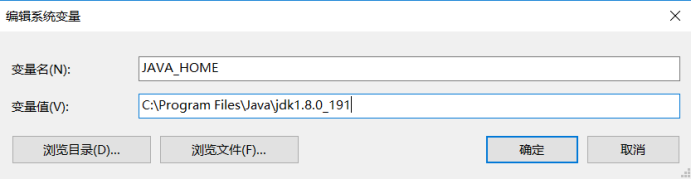
2、新建系统变量CLASSPATH:.;%JAVA_HOME%\lib;%JAVA_HOME%\lib\tools.jar;(前边一条一定要加(.),也可以只写第一句)
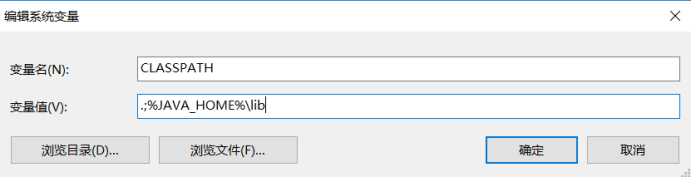
3、添加Path变量中的内容:%JAVA_HOME%\bin;%JAVA_HOME%\jre\bin;(建议两个都配上)

配置完成后,通过命令 java、javac、java -version测试一下是否配置正确。
所属网站分类: 技术文章 > 博客
作者:iuie9493
链接:https://www.pythonheidong.com/blog/article/11534/0cdc9062ef355e11096f/
来源:python黑洞网
任何形式的转载都请注明出处,如有侵权 一经发现 必将追究其法律责任
昵称:
评论内容:(最多支持255个字符)
---无人问津也好,技不如人也罢,你都要试着安静下来,去做自己该做的事,而不是让内心的烦躁、焦虑,坏掉你本来就不多的热情和定力